Wie löschen Sie ein iPhone dauerhaft?
Oct 15, 2025 • Filed to: Handy Daten löschen • Proven solutions
Sie haben sich also endlich dazu entschieden, Ihr altes iPhone einzutauschen und auf neuere Version aufzurüsten. Eine ausgezeichnete Wahl, aber heißt das, dass Sie einfach Ihren nächsten Händler besuchen, Ihr altes iPhone abgeben, den Betrag bezahlen und ein neues Gerät mit nach Hause nehmen können?
Absolut nicht! Denken Sie nur an all die Daten, die Sie auf Ihrem alten Gerät gespeichert haben. Es gab eine Zeit, in der es Ihr treuster Begleiter war, dem Sie alles anvertrauten. Was, wenn all diese sensiblen Informationen in die falschen Hände gelangen?
Löschen Sie Ihr iPhone dauerhaft
Um Ihnen Ärger zu ersparen, empfehlen wir Ihnen, alle Daten von Ihrem alten iPhone zu löschen, bevor Sie sich stolz das aktuelle Modell kaufen. Bevor wir Ihnen zeigen, wie Sie Ihre Daten löschen, müssen Sie zunächst eine Sicherung anlegen, besonders, wenn es um wichtige Daten geht, die Sie später auf Ihr neues Gerät übertragen wollen.
Legen Sie eine Sicherung Ihres iPhone mithilfe von iCloud an
1. Folgen Sie dem Pfad Einstellungen > iCloud > Speicher & Backup.
2. Sie sehen einen mit iCloud-Backup bezeichneten Schalter, den Sie einschalten müssen. Ein Dialogfenster erscheint, das Sie warnt, dass das Telefon nicht automatisch auf Ihrem Computer gesichert wird. Tippen Sie auf Ok und fahren Sie fort.
3. Sobald das iCloud-Backup läuft, tippen Sie auf Jetzt sichern. Dies wird den Datensicherungsvorgang von Ihrem iPhone in iCloud starten.
4. Falls Sie ein iCloud-Backup nutzen, werden alle manuellen Löschvorgänge aus den gesicherten Daten entfernt. Stellen Sie also sicher, dass Sie keine Fotos, Kontakte oder andere wichtige Daten entfernen, solange Sie dies nicht bewusst tun.
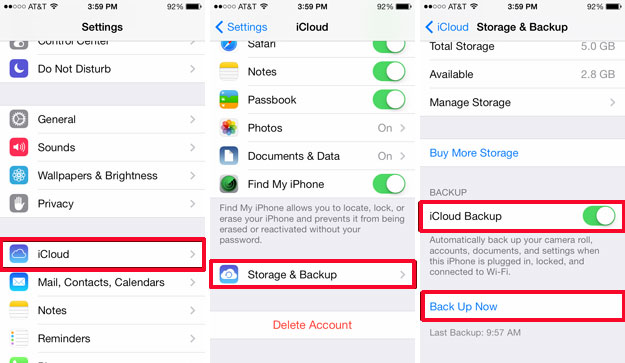
Legen Sie eine Sicherung Ihres iPhone mithilfe von iTunes an
Eine weitere Alternative zu iCloud ist iTunes und diese ist besonders hilfreich für jeden, der mit einer langsameren Internetverbindung arbeitet. Mit iTunes können Sie außerdem Ihre Apps und alle damit verbundenen Inhalte sichern. Außerdem haben Sie unbegrenzten Speicherplatz, anders als bei iCloud, wo Sie zahlen müssen, wenn Ihr kostenloser Speicher von 5 GB aufgebraucht ist.
1. Öffnen Sie iTunes und wählen Sie den iPhone-Knopf in der rechten oberen Ecke.
2. Wählen Sie unterhalb der Automatisch sichern-Option iPhone-Backup verschlüsseln. Legen Sie ein Passwort für das iTunes-Backup fest, denn einige sensible Daten könnten sich in der Liste befinden.
3. Falls Sie Daten mithilfe des manuellen Sicherungsmodus sichern wollen, klicken Sie auf Backup manuell erstellen und wiederherstellen und wählen Sie dann die Jetzt sichern-Option, um zu beginnen. Dieser Vorgang ist zeitaufwändig, achten Sie also darauf, genug Zeit mitzubringen.
4. Sobald alle wichtigen Daten der Standard-Apps gesichert wurden, werden Sie aufgefordert, Ihre Käufe zu sichern. Dies sichert im Grunde die installiertes Apps und deren Daten. Alles, was Sie tun müssen, ist sich mit Ihrer Apple ID anzumelden, um fortzufahren.
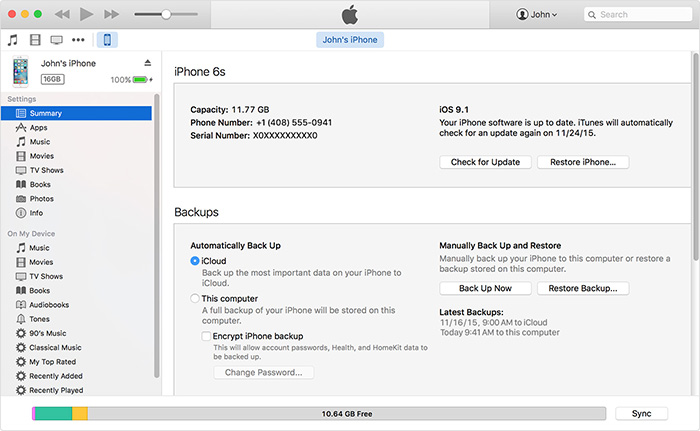
Wie löschen Sie ein iPhone dauerhaft?
Nun, da Sie alle Ihre Daten gesichert haben, können Sie damit beginnen, Ihre Daten zu löschen. Der gewöhnliche Weg besteht darin, die von Apple gebotenen Optionen zu verwenden.
Dies stellt zwar den typischen Weg dar, auf dem Menschen die Daten ihres iPhones wiederherstellen, dennoch hat dieser einige Nachteile. Zunächst ist der Vorgang sehr langwierig und verschlingt daher sehr viel Zeit, besonders wenn Sie mit einer langsamen Internetverbindung arbeiten. Darüber hinaus müssen Sie sich an eine Reihe von Passwörtern erinnern. Falls Sie eines davon vergessen, müssen Sie alles zurücksetzen und von vorn beginnen.
Dann gibt es da das Problem mit gelöschten Dateien. Während der Dauer Ihrer Nutzung des iPhones haben Sie wahrscheinlich einige Daten gelöscht. Diese Daten werden nicht dauerhaft gelöscht, es gibt verschiedene Softwareprogramme auf dem Markt, die zum Wiederherstellen dieser Daten genutzt werden können. Dies bringt Sie in eine schwierige Situation, was Ihre Privatsphäre betrifft.
Eine sichere und praktischere Alternative wäre der Einsatz von dr.fone – Datenlöschung (iOS) zum Löschen der Daten auf Ihrem iPhone. Es bietet eine Reihe von Spezialfunktionen, mit denen Sie Ihre derzeitigen privaten Daten als auch zuvor gelöschte Daten entfernen können.

dr.fone – Datenlöschung (iOS)
Löschen Sie einfach alle Daten von Ihrem Gerät
- Simpler Vorgang per Mausklick.
- Ihre Daten werden dauerhaft gelöscht.
- Niemand kann Ihre privaten Daten jemals wiederherstellen und lesen.
- Funktioniert großartig auf dem iPhone, iPad und iPod Touch, einschließlich der aktuellen Modelle.
Lassen Sie uns als nächstes überprüfen, wie Sie ein iPhone Schritt für Schritt dauerhaft löschen.
Schritt 1. Verwenden Sie zunächst ein USB-Kabel, um Ihr iPhone mit dem Computer zu verbinden. Starten Sie dann das Programm und wählen Sie „Mehr Tools“ aus dem Menü an der linken Seite. Sie sehen die Option „iOS Daten-Komplettentferner“.

Schritt 2. Klicken Sie auf „iOS Daten-Komplettentferner“. Wenn Ihr iPhone erkannt wurde, sehen Sie das folgende Fenster. Klicken Sie auf „Entfernen“.
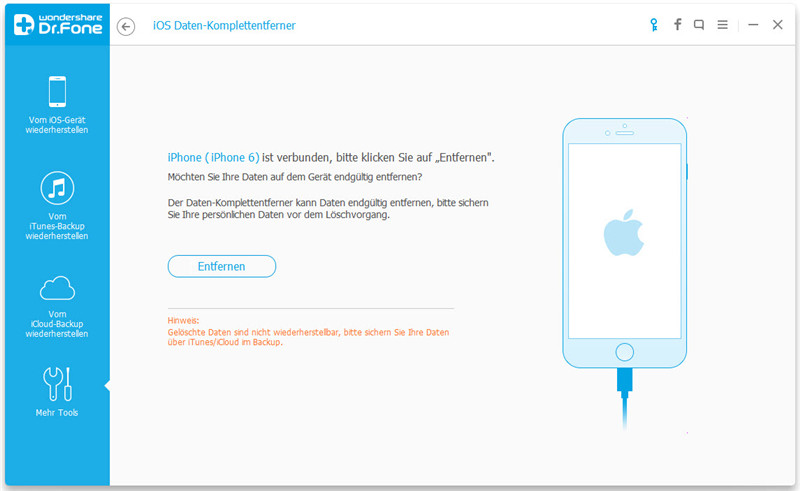
Schritt 3. Das Programm wird Sie darum bitten, „Löschen“ einzugeben und damit den Löschvorgang zu bestätigen. Geben Sie das Wort ein und klicken Sie auf „Jetzt löschen“.
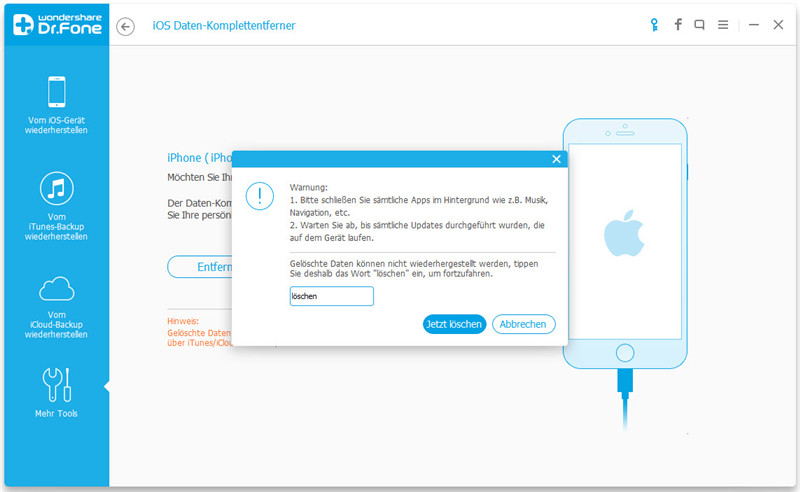
Schritt 4. An diesem Punkt müssen Sie einfach nur warten und das Programm den Rest erledigen lassen. Die für das Löschen benötigte Zeit hängt von der Menge von Daten auf Ihrem iPhone ab. Wenn der Vorgang abgeschlossen ist, sehen Sie eine Nachricht, die Sie darauf hinweist.

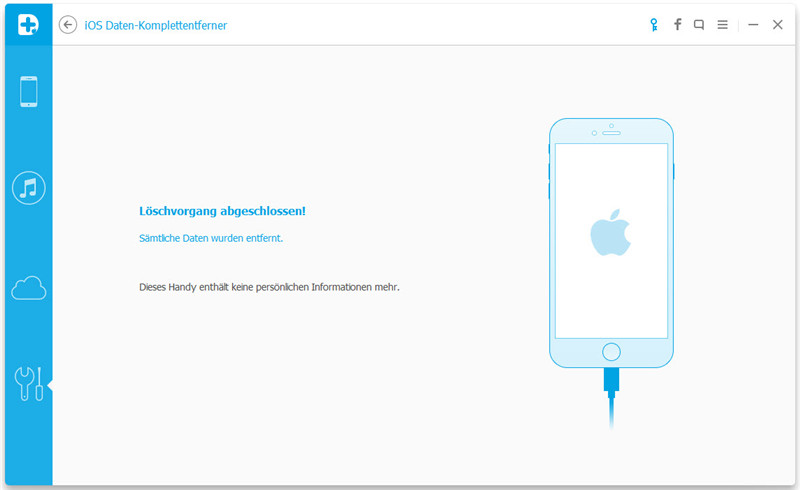
Telefon löschen
- 1. iPhone abwischen
- 1.1 iPhone permanent abwischen
- 1.2 iPhone vor dem Verkauf abwishen
- 1.3 Format iPhone
- 1.4 iPad vor dem Verkauf abwischen
- 2. iPhone löschen
- 2.1 iPhone Fotos löschen
- 2.2 iPhone-Kalender löschen
- 2.3 iPhone-Verlauf löschen
- 2.5 iMessages löschen
- 3. iPhone löschen
- 4. iPhone löschen
- 5. Android löschen/löschen

Allrounder-Lösung für Smartphone



















Julia Becker
staff Editor
Kommentare